
ซอฟต์แวร์นี้จะซ่อมแซมข้อผิดพลาดทั่วไปของคอมพิวเตอร์ ปกป้องคุณจากการสูญหายของไฟล์ มัลแวร์ ความล้มเหลวของฮาร์ดแวร์ และปรับแต่งพีซีของคุณเพื่อประสิทธิภาพสูงสุด แก้ไขปัญหาพีซีและลบไวรัสทันทีใน 3 ขั้นตอนง่ายๆ:
- ดาวน์โหลด Restoro PC Repair Tool ที่มาพร้อมกับเทคโนโลยีที่จดสิทธิบัตร (มีสิทธิบัตร ที่นี่).
- คลิก เริ่มสแกน เพื่อค้นหาปัญหาของ Windows ที่อาจทำให้เกิดปัญหากับพีซี
- คลิก ซ่อมทั้งหมด เพื่อแก้ไขปัญหาที่ส่งผลต่อความปลอดภัยและประสิทธิภาพของคอมพิวเตอร์ของคุณ
- Restoro ถูกดาวน์โหลดโดย 0 ผู้อ่านในเดือนนี้
นี่คือโซลูชันซอฟต์แวร์ที่กล่าวถึงในคู่มือนี้:
- ลงทะเบียน
- อะไรเปลี่ยนไป
- RegFromApp
- การตรวจสอบกระบวนการ
- Reg และ FC
เมื่อคุณติดตั้งซอฟต์แวร์บางตัว โปรแกรมจะคัดลอกไฟล์บางไฟล์ลงในไฟล์ของคุณ ทะเบียนและอาจทำให้เกิดปัญหาในบางครั้ง วิธีแก้ไขปัญหานี้คือการตรวจสอบการเปลี่ยนแปลงรีจิสทรี ค้นหาข้อผิดพลาด และรีเซ็ตกลับเป็นปกติ
เพื่อช่วยคุณค้นหาทางออกที่ดีที่สุดสำหรับการตรวจสอบรีจิสทรี เราขอเสนอรายการซอฟต์แวร์และเครื่องมือตรวจสอบรีจิสทรีที่ดีที่สุดให้คุณ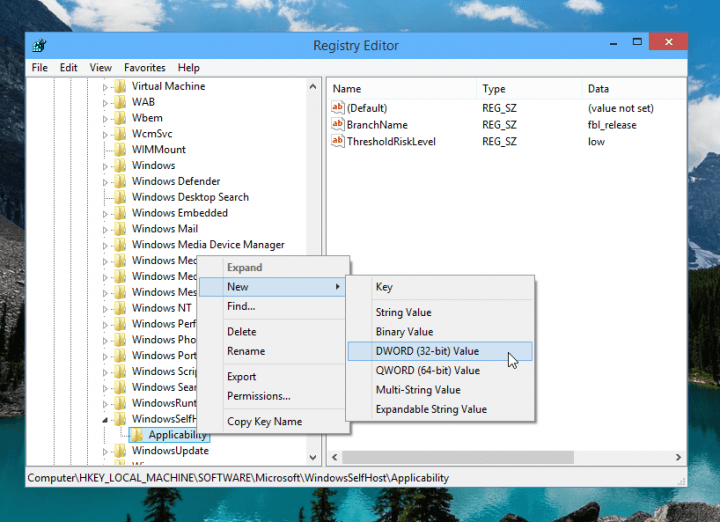
เครื่องมือใดที่ดีที่สุดในการติดตามการเปลี่ยนแปลงรีจิสทรีใน Windows 10
ลงทะเบียน
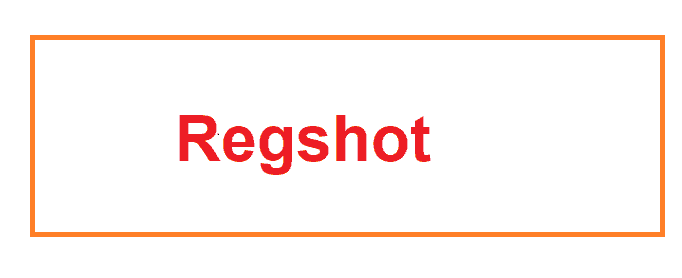
Regshot เป็นเครื่องมือที่มีประโยชน์มากสำหรับการตรวจสอบการเปลี่ยนแปลงในรีจิสทรีของคุณ นอกจากการแสดงสถานะปัจจุบันของรีจิสทรี Windows แล้ว ยังช่วยให้คุณ จับภาพหน้าจอ และบันทึกไว้เพื่อเปรียบเทียบในภายหลัง
Regshot เป็นเครื่องมือโอเพนซอร์ซ
มีปัญหาการอนุญาตรีจิสทรีใน Windows 10 หรือไม่ แก้ปัญหาอย่างรวดเร็วโดยทำตามคำแนะนำที่เป็นประโยชน์นี้
นี้ฟรี ยูทิลิตี้การตรวจสอบ ทำงานบนระบบปฏิบัติการ Windows รุ่นก่อนหน้าทั้งรุ่น 32 บิตและ 64 บิต และจะใช้งานได้กับ Windows 10 ทุกรุ่นโดยไม่มีปัญหาใดๆ
นอกจากรีจิสทรีของ Windows แล้ว Regshot ยังให้คุณถ่ายภาพสแน็ปช็อตของไดเรกทอรี Windows ได้อีกด้วย คุณสามารถดาวน์โหลดเครื่องมือตรวจสอบรีจิสทรีโอเพนซอร์ซนี้ได้จาก this SourceForge ฟรี.
อะไรเปลี่ยนไป
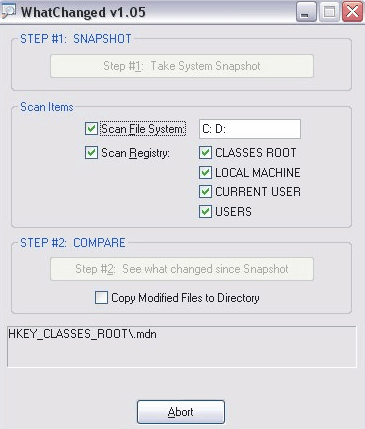
WhatChanged เป็นยูทิลิตี้รีจิสทรีฟรีที่รู้จักกันดีอีกตัวหนึ่งสำหรับการติดตามการเปลี่ยนแปลงรีจิสทรีของ Windows
WhatChanged ใช้สิ่งที่เรียกว่า 'วิธีเดรัจฉาน' และด้วยเหตุนี้ คุณจะสามารถสแกนรีจิสทรีของคุณเพื่อค้นหา ไฟล์ที่แก้ไขและรายการรีจิสตรีล่าสุด เพื่อให้ง่ายต่อการเปรียบเทียบการเปลี่ยนแปลงทั้งหมดของระบบ การตั้งค่า
หากคุณต้องการทำความสะอาดรีจิสทรีของคุณ ให้อ่านคำแนะนำทีละขั้นตอนนี้ซึ่งจะช่วยให้คุณดำเนินการได้อย่างง่ายดาย
WhatChanged เป็นเครื่องมือที่ยอดเยี่ยมในการตรวจสอบว่าโปรแกรมใดที่คุณเพิ่งติดตั้งเมื่อเร็วๆ นี้ และอาจลบโปรแกรมที่ไม่จำเป็นออกไป
WhatChanged สามารถดาวน์โหลดได้ฟรีจาก Major Geeks
RegFromApp
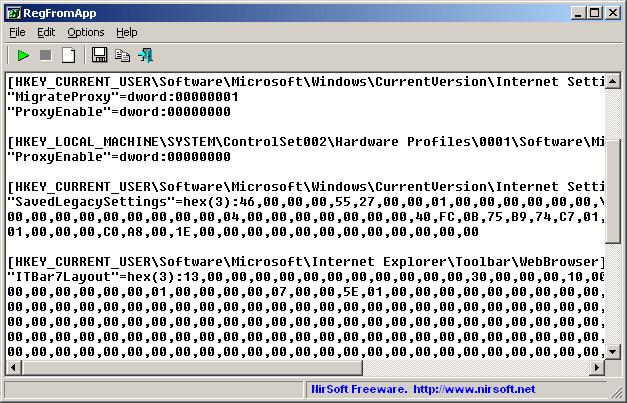
RegFromApp เป็นเครื่องมือตรวจสอบรีจิสทรีที่ตรวจสอบการเปลี่ยนแปลงทั้งหมดในรีจิสทรีที่ทำโดย Windows หรือโปรแกรมที่คุณเลือกอย่างราบรื่น
ต้องการค้นหารีจิสตรีคีย์หรือไม่? ลองอ่านบทความนี้พร้อมเครื่องมือค้นหารีจิสทรีที่ดีที่สุดสำหรับ Windows 10
นอกจากนี้ยังสร้างไฟล์การลงทะเบียน RegEdit (.reg) ซึ่งจัดเก็บการเปลี่ยนแปลงและการแก้ไขรีจิสทรีทั้งหมดที่ทำโดยโปรแกรมหรือแอปที่คุณติดตั้ง
เรียกใช้การสแกนระบบเพื่อค้นหาข้อผิดพลาดที่อาจเกิดขึ้น

ดาวน์โหลด Restoro
เครื่องมือซ่อมพีซี

คลิก เริ่มสแกน เพื่อค้นหาปัญหาของ Windows

คลิก ซ่อมทั้งหมด เพื่อแก้ไขปัญหาเกี่ยวกับเทคโนโลยีที่จดสิทธิบัตร
เรียกใช้ PC Scan ด้วย Restoro Repair Tool เพื่อค้นหาข้อผิดพลาดที่ทำให้เกิดปัญหาด้านความปลอดภัยและการชะลอตัว หลังจากการสแกนเสร็จสิ้น กระบวนการซ่อมแซมจะแทนที่ไฟล์ที่เสียหายด้วยไฟล์ Windows และส่วนประกอบใหม่
ไฟล์ .reg นี้สามารถใช้เพื่อ นำเข้ารีจิสทรีทั้งหมด เปลี่ยนแปลงด้วย RegEditApp หากจำเป็น คุณสามารถดาวน์โหลด RegFromApp ได้ฟรีจากเว็บไซต์ของผู้พัฒนา nirsoft.net.
การตรวจสอบกระบวนการ
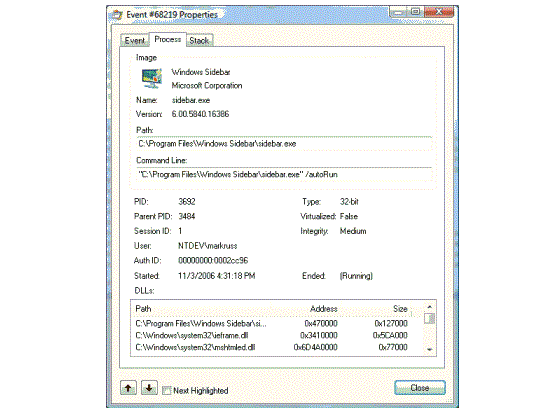
Process Monitor เป็นอีกหนึ่งยูทิลิตี้การตรวจสอบรีจิสทรีฟรีที่ได้รับความนิยมอย่างมาก ซึ่งมีตัวเลือกขั้นสูงบางอย่าง มันทำงานตามเวลาจริงและแสดงไฟล์ระบบทั้งหมด การเปลี่ยนแปลงรีจิสทรี และกระบวนการ/เธรดของระบบของคุณ
เครื่องมือขนาดเล็กนี้ยังสามารถแก้ไขรีจิสตรีของคุณได้ หากมีข้อผิดพลาดบางอย่าง รวมถึงเพื่อ ลบมัลแวร์ และซอฟต์แวร์ที่เป็นอันตรายประเภทอื่นๆ
คุณสามารถดาวน์โหลดเครื่องมือรีจิสทรีขนาดเล็ก แต่ทรงพลังนี้ได้ฟรีจาก TechNet.
Reg และ FC
และตอนนี้ก็มีบางอย่างสำหรับผู้ที่ไม่ชอบใช้ซอฟต์แวร์ของบริษัทอื่นเพื่อทำงานของระบบ หรืองานอื่นๆ ใน Windows 10
Reg และ FC เป็น Windows ในตัว บรรทัดคำสั่ง จากรีจิสทรีของ Windows ซึ่งช่วยให้คุณสามารถตรวจสอบและเปรียบเทียบสถานะของรีจิสทรีได้
ก่อนเปรียบเทียบการเปลี่ยนแปลงรีจิสทรี ให้ส่งออกคีย์รีจิสทรีที่สำคัญทั้งหมดที่คุณต้องการตรวจสอบ (เมื่อคุณ ระบบทำงานได้ดี) ไปยังไฟล์ข้อความและส่งออกคีย์เหล่านี้อีกครั้งหลังจากการเปลี่ยนแปลงเล็กน้อยหรือใหม่ การติดตั้ง
คุณรู้หรือไม่ว่า Windows 10 ไม่ได้จัดเก็บข้อมูลสำรอง Registry เป็นค่าเริ่มต้น ค้นหาข้อมูลเพิ่มเติมในบทความที่ยอดเยี่ยมนี้
ตอนนี้เปรียบเทียบทั้งสองไฟล์กับ fc.exe:
- ไปที่ค้นหาและพิมพ์ fc.exe
- เปิดคำสั่ง fc และป้อนบรรทัดคำสั่งต่อไปนี้:
- fc 1st.reg 2nd.reg > result.txt
คำสั่งนี้จะเปรียบเทียบทั้งสองไฟล์และบันทึกไว้ในไดเร็กทอรีเดียวกันกับไฟล์ .text
ตอนนี้ คุณรู้แล้วว่าเครื่องมือใดที่คุณสามารถติดตั้งบนคอมพิวเตอร์ Windows 10 ของคุณเพื่อคอยจับตาดูการเปลี่ยนแปลงรีจิสทรีที่แอปและซอฟต์แวร์ต่างๆ ทำงานบนระบบปฏิบัติการ
การรู้ว่าสิ่งใดเปลี่ยนแปลงไปเป็นสิ่งหนึ่ง แต่การรู้วิธีย้อนกลับการเปลี่ยนแปลงนั้นเป็นอีกสิ่งหนึ่ง
ดังนั้น หากคุณต้องการเพียงแค่กำจัดการเปลี่ยนแปลงทั้งหมด คุณสามารถใช้ a จุดคืนค่า — โดยที่คุณได้สร้างไว้แล้ว
สำหรับข้อมูลเพิ่มเติมเกี่ยวกับวิธีสร้างจุดคืนค่าและใช้เพื่อกู้คืนรีจิสทรีของคุณจริงๆ คุณสามารถดูคำแนะนำทีละขั้นตอนเหล่านี้ได้:
- วิธีสร้างจุดคืนค่าระบบใน Windows 10
- วิธีสร้างจุดคืนค่าจากเดสก์ท็อป Windows 10
- วิธีเลิกทำการเปลี่ยนแปลงรีจิสทรีใน Windows 10
นอกจากนี้ หากคุณต้องการรีเซ็ต Registry ของคุณ คุณยังสามารถติดตั้งรายการใดรายการหนึ่งเหล่านี้ได้ Registry Cleaners และรันบนเครื่องของคุณ
เราหวังว่าคุณจะพบว่าเครื่องมือเหล่านี้มีประโยชน์อย่างน้อยหนึ่งเครื่องมือ และจะช่วยให้คุณตรวจสอบการเปลี่ยนแปลงรีจิสทรีได้อย่างง่ายดาย
หากคุณมีความคิดเห็น ข้อเสนอแนะ หรืออาจรู้จักเครื่องมือที่มีประสิทธิภาพอื่นๆ สำหรับการตรวจสอบการเปลี่ยนแปลงรีจิสทรี โปรดติดต่อเราในความคิดเห็นด้านล่าง เรายินดีรับฟังความคิดเห็นของคุณ
เรื่องราวที่เกี่ยวข้องเพื่อตรวจสอบ:
- หากคุณไม่สามารถแก้ไข Registry ของ Windows 10 ได้ วิธีแก้ปัญหาด่วนนี้จะช่วยคุณ
- วิธีเปลี่ยนแบบอักษรเริ่มต้นของ Registry Editor ใน Windows 10
- ไม่สามารถเข้าถึง Registry Editor ใน Windows 10 [แก้ไข]
 ยังคงมีปัญหา?แก้ไขด้วยเครื่องมือนี้:
ยังคงมีปัญหา?แก้ไขด้วยเครื่องมือนี้:
- ดาวน์โหลดเครื่องมือซ่อมแซมพีซีนี้ ได้รับการจัดอันดับยอดเยี่ยมใน TrustPilot.com (การดาวน์โหลดเริ่มต้นในหน้านี้)
- คลิก เริ่มสแกน เพื่อค้นหาปัญหาของ Windows ที่อาจทำให้เกิดปัญหากับพีซี
- คลิก ซ่อมทั้งหมด เพื่อแก้ไขปัญหาเกี่ยวกับเทคโนโลยีที่จดสิทธิบัตร (ส่วนลดพิเศษสำหรับผู้อ่านของเรา)
Restoro ถูกดาวน์โหลดโดย 0 ผู้อ่านในเดือนนี้

